Wielu graczy narzeka na niski FPS w Escape from Tarkov od ostatniej aktualizacji. Może to być bardzo denerwujące, ale nie martw się. W tym poście dowiesz się o wszystkich poradach dotyczących zwiększania liczby klatek na sekundę w grze Escape from Tarkov jak profesjonalista.
Poprawki do wypróbowania:
Oto 6 sprawdzonych rozwiązań dla Ucieczka z Tarkowa z niskim FPS . Możesz nie spróbować ich wszystkich. Po prostu przesuwaj się w dół listy, aż znajdziesz ten, który załatwia sprawę.
- Uruchom Driver Easy i kliknij Skanowanie Ale już przycisk. Driver Easy przeskanuje komputer i wykryje problemy ze sterownikami.

- Kliknij Aktualizacja Wszystkie aby automatycznie pobrać i zainstalować poprawną wersję wszystkich brakujących lub nieaktualnych sterowników w systemie (wymaga to Wersja Pro – po kliknięciu zostaniesz poproszony o uaktualnienie Aktualizacja Wszystkie ). Lub możesz kliknąć Aktualizacja aby zaktualizować sterownik karty graficznej za darmo, ale jest to częściowo ręczne.
 Wersja Pro Driver Easy pochodzi z pełnym wsparciem technicznym.
Wersja Pro Driver Easy pochodzi z pełnym wsparciem technicznym. - Kliknij prawym przyciskiem myszy dowolne puste miejsce na pasku zadań i wybierz Menadżer zadań .

- Kliknij program prawym przyciskiem myszy i kliknij Zakończ zadanie zamykać je jeden po drugim.
Nie kończ żadnych programów, których nie znasz, ponieważ mogą one mieć krytyczne znaczenie dla funkcjonowania komputera.
- Na klawiaturze naciśnij Klawisz z logo Windows oraz r w tym samym czasie, aby wywołać polecenie Uruchom. Następnie wpisz powercfg.cpl w polu i kliknij ok .

- Wybierać Wysoki wydajność . (Jeśli go nie widzisz, rozwiń Ukryj dodatkowe plany .)

- Rodzaj cmd w polu wyszukiwania Windows i kliknij Uruchom jako administrator .

- W wierszu polecenia wpisz lub wklej następujące polecenie i naciśnij Wchodzić .
|_+_| - Przejdź do katalogu gry Escape from Tarkov.
- Kliknij prawym przyciskiem myszy Plik EscapeFromTarkov.exe i wybierz Nieruchomości .

- Wybierz Zgodność tab i zaznacz Wyłącz optymalizacje pełnoekranowe . Następnie kliknij Zmień ustawienia wysokiej rozdzielczości .

- Kleszcz Zastąp zachowanie skalowania wysokiej rozdzielczości DPI i wybierz Podanie z menu rozwijanego. Następnie kliknij ok aby zapisać zmiany.

- Uruchom Escape from Tarkov i kliknij Ikona zębatki w prawym dolnym rogu, aby przejść do menu Ustawienia.
- Na GRAFIKA patka, wyłącz VSync . Następnie ustaw Jakość tekstury za wysoki i Jakość cieni do niski lub średni .

- Przewiń w dół, aby włączyć Przesyłaj strumieniowo .
- Przejdź do GRA tab i odznacz Zawsze pokazuj elementy interfejsu , Automatyczne czyszczenie pamięci RAM jak również Używaj tylko fizycznych rdzeni .

- Wybierz POSTFX i upewnij się, że odznacz Włącz PostFX .

- Kliknij Zapisać zastosować zmiany.
- Kliknij prawym przyciskiem myszy dowolne puste miejsce na pulpicie i wybierz Panel sterowania NVIDIA .

- Wybierać Ustawienia 3D > Zarządzaj ustawieniami 3D z lewego okienka.

- Przejdź do Ustawienia programu i wybierz Plik EscapeFromTarkov.exe z listy rozwijanej.

- Zmodyfikuj ustawienia jak poniżej:
Filtrowanie anizotropowe : Kontrola aplikacji
Antyaliasing – FXAA : Wyłączony
Antyaliasing – korekcja gamma : Na
Antyaliasing – tryb : Kontrolowane przez aplikację
Antyaliasing – przezroczystość : Wyłączony
Tryb zarządzania energią : Preferuj maksymalną wydajność
Preferowana częstotliwość odświeżania : Najwyższy dostępny
Pamięć podręczna shaderów : Na
Potrójne buforowanie : Wyłączony
Synchronizacja pionowa : Wyłączony - Kliknij prawym przyciskiem myszy pusty obszar na pulpicie i wybierz Oprogramowanie AMD Radeon .
- Iść do Hazard > Ustawienia ogólne i skonfiguruj opcje jak na poniższym zrzucie ekranu.

- Gry
- karty graficzne
Poprawka 1 – Zaktualizuj sterownik karty graficznej
Najczęstszą przyczyną spadków liczby klatek na sekundę w grze Escape from Tarkov jest wadliwy lub przestarzały sterownik graficzny. Producenci GPU stale optymalizują swoje sterowniki pod kątem najnowszych tytułów. Dlatego zalecamy regularne sprawdzanie aktualizacji sterowników, aby zapewnić płynną rozgrywkę.
Sterownik graficzny można zaktualizować ręcznie, odwiedzając witryny internetowe producenta ( AMD lub NVIDIA ) i wyszukaj sterownik odpowiedni dla Twojego systemu operacyjnego.
Ale jeśli nie masz czasu, cierpliwości lub umiejętności obsługi komputera, aby ręcznie zaktualizować sterowniki monitora wideo, możesz zamiast tego zrobić to automatycznie za pomocą Łatwy kierowca . Driver Easy automatycznie rozpozna twój system i znajdzie odpowiednie sterowniki dla twojego GPU i twojej wersji Windows, a także pobierze i zainstaluje je poprawnie:
Jeśli potrzebujesz pomocy, prosimy o kontakt Zespół wsparcia Driver Easy w support@drivereasy.com .
Zwykle po zaktualizowaniu wszystkich sterowników urządzeń na komputerze powinieneś zauważyć znaczną poprawę wydajności. Ale jeśli nie, spójrz na następną poprawkę poniżej.
Poprawka 2 – Zamknij niepotrzebne programy działające w tle
Jeśli uruchomiłeś kilka programów, takich jak Chrome lub Discord, podczas grania w Escape from Tarkov, zużywają one zasoby systemowe, a tym samym Twoja gra renderuje się przy niskim FPS. Przed rozpoczęciem gry spróbuj zamknąć wszystkie niepotrzebne programy działające w tle.
Jeśli żaden program nie zużywa procesora ani karty graficznej, ale spadki liczby klatek na sekundę pojawiają się ponownie, wypróbuj trzecią poprawkę.
Poprawka 3 – Zmień plan zasilania komputera
Wrażenia z gry mogą być ograniczone, gdy komputer działa w trybie oszczędzania energii lub zrównoważonego planu zasilania. Aby uzyskać lepszą wydajność, lepiej wybrać opcję High Performance.
Jeśli korzystasz z wysokiej klasy komputera, Najwyższa wydajność tryb może pomóc Ci w pełni uwolnić potencjał Twojej maszyny. Oto jak włączyć ten tryb.
Gdy zobaczysz monit, jak pokazano na rysunku, Ultimate Performance jest włączony i wróć do powyższych kroków, aby ustawić go jako preferowany plan.
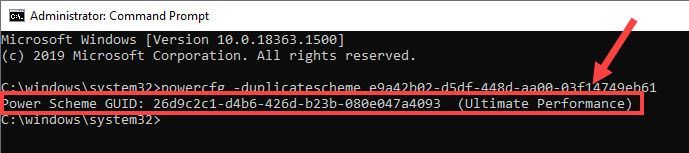
Sprawdź jak działa gra. Jeśli problem będzie się powtarzał, przejdź do następnej metody.
Poprawka 4 – Wyłącz optymalizacje pełnoekranowe
Optymalizacja pełnoekranowa ma zoptymalizować działanie gier lub aplikacji w trybie pełnoekranowym. Jednak niektóre gry mogą się zacinać przy spadkach liczby klatek na sekundę, gdy ta funkcja jest włączona, a wyłączenie jej może skutecznie złagodzić problem.
Uruchom EFT, aby sprawdzić wydajność gry. Jeśli to nie daje szczęścia, możesz wypróbować jeszcze dwie poprawki.
Poprawka 5 – Dostosuj ustawienia grafiki w grze
Wielu graczy zgłosiło, że ich ustawienia w grze zostały zresetowane po ostatniej aktualizacji. Więc jeśli masz dużo zacięć lub spadków FPS, powinieneś dostroić ustawienie, aby działało najlepiej na twoim komputerze.
Przetestuj problem ponownie. Jeśli nadal masz do czynienia z niską liczbą klatek na sekundę w Escape from Tarkov, przejdź do następnej poprawki.
Poprawka 6 – Skonfiguruj ustawienia karty graficznej
Aby uzyskać lepszą Escape from Tarkov FPS, musisz także zoptymalizować ustawienia karty graficznej. Jeśli nie wiesz, jak to zrobić, postępuj zgodnie z poniższą instrukcją.
Dla użytkowników NVIDIA
Po zakończeniu uruchom ponownie Escape from Tarkov, a twój FPS powinien znacznie wzrosnąć.
Dla użytkowników AMD
Uruchom ponownie grę, aby przetestować, a teraz powinieneś zauważyć wzrost FPS.
Mam nadzieję, że jedna z powyższych poprawek pomoże w Twojej sprawie. Jeśli wszystkie zawiodą, może rozważ modernizacja komponentu sprzętowego dla lepszej rozgrywki. Czy masz jakieś pytania, sugestie lub rozwiązania, aby ulepszyć Escape from Tarkov FPS? Zapraszam do zostawienia komentarza poniżej.























![[ROZWIĄZANE] Nowy świat nie uruchomi łatwego błędu Anti-Cheat](https://letmeknow.ch/img/knowledge/96/new-world-won-t-launch-easy-anti-cheat-error.png)